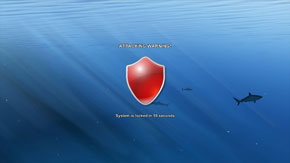Windowsの画面ロックに「パターン」を導入してセキュリティを強化する:3分LifeHacking
フリーソフト「Eusing Maze Lock」を導入すれば、Androidでおなじみの「パターンロック」をWindowsでも利用できるようになる。ロックと同時にネットワーク接続を遮断するといった設定も可能だ。
Android端末ではお馴染みの画面ロック方法の1つ、パターンロック。格子状に並んだ3×3個の点をあらかじめ定めた順序でなぞることで、画面のロックが解除されるという仕組みだ。桁数が少ないパスワードに比べると強固なセキュリティとして、手持ちの端末に設定している人も多いことだろう。
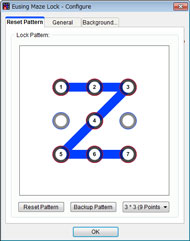
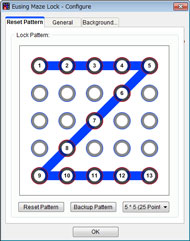
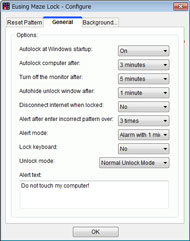 パターン設定の画面(画像左)。マウスで押しながらなぞって登録する。ちなみに点の上にアルファベットを表示させ、キーボードから解除することも可能だ。5×5個に増やして複雑なパターンを登録することもできる(画像中央)。起動条件やロック解除に失敗した際の挙動など、オプションはかなり細かい。ロック時にネットワーク接続を遮断することも可能(画像右)
パターン設定の画面(画像左)。マウスで押しながらなぞって登録する。ちなみに点の上にアルファベットを表示させ、キーボードから解除することも可能だ。5×5個に増やして複雑なパターンを登録することもできる(画像中央)。起動条件やロック解除に失敗した際の挙動など、オプションはかなり細かい。ロック時にネットワーク接続を遮断することも可能(画像右)このパターンロックをWindowsでも使えるようにするフリーソフトが「Eusing Maze Lock」だ。これを導入すれば、Windowsのロックを解除しようとした際、画面上に3×3個のパターンが表示されるようになる。これらをマウスで左クリックしたままなぞることで、ロックが解除されるというわけだ。
パターンの数は最大で5×5個まで増やすことができるので、複雑なパターンを登録することもできるほか、点をなぞった際に軌跡が表示されないようにする設定も可能だ。さらにパターンの入力を間違えた際にしばらく操作できなくしたり、アラームを鳴らしたり、PCをシャットダウンさせたりもできる。ロック時にネットワーク接続を遮断するといった付加機能も用意されている。
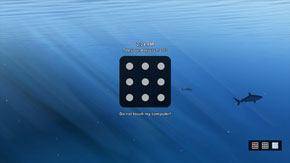
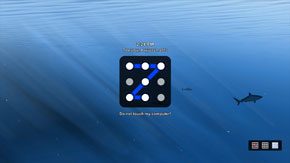 実際に画面をロックしている状態(画像左)。Windows標準のロック機能を置き換えるわけではなく、独立したソフトとして動作する。マウスでなぞってパターンを入力する。下段の「Do not touch my computer!」の文章は日本語も含めて自由に書き替えられる(画像右)
実際に画面をロックしている状態(画像左)。Windows標準のロック機能を置き換えるわけではなく、独立したソフトとして動作する。マウスでなぞってパターンを入力する。下段の「Do not touch my computer!」の文章は日本語も含めて自由に書き替えられる(画像右)実際にはWindows標準のロック機能を置き換えるわけではなく、性格としてはやや高機能なパスワード機能付スクリーンセーバといった体裁だが、キー操作が一定時間ない場合の自動ロックにも対応するほか、タスクトレイに表示されるアイコンからすぐさまロックできるので、離席時のセキュリティ向上に重宝する。見た目重視ではあるもののなかなか使えるソフトなので、試してみてはいかがだろう。
| ソフト名 | 作者 | 利用料 |
|---|---|---|
| Maze Lock | Eusing Software | 無料 |
関連記事
 カフェなどの無料Wi-Fi、利用時にはどのくらいセキュリティ対策をするべき?
カフェなどの無料Wi-Fi、利用時にはどのくらいセキュリティ対策をするべき?
ハッキングされたり、パスワードを盗まれたり、なりすましをされたり――。そんなことに巻き込まれる確率は低いとはいえ、確率がゼロでない限り対策したほうがいいというのが筆者の考えだ。 スマホのセキュリティ対策を万全にする(iPhone編) (1/2)
スマホのセキュリティ対策を万全にする(iPhone編) (1/2)
スマホを使い始めたはいいが、もっと便利に使えることを知らないまま何となく使っている人は多い。そんなユーザーに向けて、使い方の基礎から一歩進んだ活用法までを取り上げる本コーナー。第20回では、iPhoneにおけるセキュリティ対策を紹介する。 Androidユーザー必見 セキュリティ企業5社に聞くウイルス対策
Androidユーザー必見 セキュリティ企業5社に聞くウイルス対策
スマートフォンのセキュリティ対策の重要性は分かる。でもセキュリティ対策ソフトはインストールしない。そんなユーザーに対する回答として、エフセキュア、カスペルスキー、シマンテック、トレンドマイクロ、マカフィーに聞いたコメントをまとめた。 オンラインストレージとセキュリティがセットになった「McAfee LiveSafe」
オンラインストレージとセキュリティがセットになった「McAfee LiveSafe」
マカフィーとインテルはPC、スマートフォン、タブレットを1つのアカウントで保護できる「McAfee LiveSafe」を発表。パッケージとPCにOEMの2タイプで提供する。価格は1年ライセンスで7980円。
Copyright © ITmedia, Inc. All Rights Reserved.
人気記事ランキング
- 江崎グリコ、基幹システムの切り替え失敗によって出荷や業務が一時停止
- Microsoft DefenderとKaspersky EDRに“完全解決困難”な脆弱性 マルウェア検出機能を悪用
- 生成AIは2025年には“オワコン”か? 投資の先細りを後押しする「ある問題」
- 「Copilot for Securityを使ってみた」 セキュリティ担当者が感じた4つのメリットと課題
- 「欧州 AI法」がついに成立 罰金「50億円超」を回避するためのポイントは?
- 日本企業は従業員を“信頼しすぎ”? 情報漏えいのリスクと現状をProofpointが調査
- 「プロセスマイニング」が社内システムのポテンシャルを引き出す理由
- AWSリソースを保護するための5つのベストプラクティス CrowdStrikeが指南
- トレンドマイクロが推奨する、長期休暇前にすべきセキュリティ対策
- VMwareが「ESXi無償版」の提供を終了 移行先の有力候補は?